پرینترها و مشکلات رایج آنها
الان که دارید این مقاله را میخوانید، یا پرینتری دارید که به مشکلی برخورده و دنبال راه درمان و درست کردنش هستید یا قصد خرید پرینتری را دارید و میخواهید درباره خود پرینتر و مشکلاتی که شاید در آینده با آن مواجه شوید، آشنا شوید. شاید هم تنها قصدتان از جستوجو و رسیدن به این مقاله کنجکاوی و بالا رفتن اطلاعاتتان در زمینه پرینتر است. در هر صورت و به دنبال هر کدام از این هدفها هستید، این مقاله قطعا به شما کمک میکند و به سوالهای شما پاسخ میدهد. همراه ما باشید.

از پرینتر چه میخواهید؟
همانطور که میدانید، پرینتر عمل چاپ را انجام میدهد، این عمل توسط قطعههای داخلی پرینتر مثل کارتریج، تونر، درام، غلطک و .... انجام میشود. اگر پرینتری دارید و با آن کار میکنید، پس کمی با آن و نحوه کارش آشنا هستید، اگر هم قصد خرید دارید بدانید هر پرینتری براساس برند و مدل قابلیتهای متفاوتی دارد. حتما شما هم موقع جستوجو، طول عمر و دوام پرینتر یکی از عواملی است که به آن دقت میکنید. شما قرار است برای چندین سال چاپ طرحهایتان را به پرینتر بسپارید، پس قبل از خرید و انتخاب دستگاه مناسب، اول هدفتان از خرید پرینتر را مشخص کنید و بعد به دنبال پرینتر مناسب هدفتان باشید، همچنین حتما درباره پرینترهای متناسب اطلاعات بدست بیارید. ما در این مقاله قصد داریم تا درباره مشکلاتی که برای اکثر پرینترها به وجود مییاد صحبت کنیم تا شما برای روبهرو شدن با این مشکلات آماده شوید.
مشکل پرینتر را پیدا کنید
زمانی متوجه مشکل پرینتر میشوید که یا عمل چاپ انجام نمیشود یا چاپ بسیار بیکیفیت و دچار مشکلاتی است. با بروز این مشکلات باید ابتدا بفهمید مشکل از کجاست. گاهی استفاده بیش از حد یا حتی استفاده نکردن باعث خللی در چاپ میشود، یا از آن به درستی استفاده نمیشود. به طور مثال در پرینترهای جوهرافشان استفاده نکردن از پرینتر باعث خشک شدن جوهر آن میشود. گاهی اوقات پرینتر به اصطلاح کاغذ جمع میکند و به طور مداوم هم این اتفاق میافتد. این مشکل به مرور زمان و وجود کثیفیهایی مثل خورده کاغذ، مو، تکههای غذا و ... به وجود میآید. در نتیجه باید بفهمید کجای کار پرینتر لنگ میزند تا راه حل برطرف کردن لنگ آن را پیدا کنید.
در ادامه به مواردی که بیشتر از همه دچار میشوید اشاره میکنیم.
پرینتر کار نمیکند/ پرینتر پرینت نمیکند
روی پرینتر چند چراغ وجود دارد که هر کدام برای نشان دادن مرحلهای از کار چاپ در نظر گرفته شدند. زمانی که کاغذ چاپ نمیشود، به طور معمول یکی از این چراغها به رنگ قرمز روشن میشود. همچنین زمانی که مشکلی برای چاپ به وجود میآید، روی کامپیوتر، لپ تاپ، گوشی یا هر وسیله دیگری که به آن وصل است پیغام خطایی مشاهده میکنید. پس ابتدا چک کنید ببینید تا چراغی روشن شده یا دستگاه پیغام خطایی به شما نداده است. اگر پیغام خطایی دیدید آن را بررسی کنید تا مشکل را برطرف کنید.
شاید سینی پرینتر خالی باشد پس یکی دیگر از مواردی که باید آن را بررسی کنید، سینی کاغذ است، مطمئن شوید سینی کاغذ خالی نباشد. یکی از مشکلاتی که ممکن است دستگاه شما پرینت را انجام ندهد، کارتریج و تونر است؛ کارتریج را چک کرده و از سالم بودن آن و تمام نشدن تونر و جوهر مطمئن شوید. گاهی اوقات کابل USB صدمه دیده، مطمئن شوید کابل سالم و بدون مشکلی به دستگاه وصل شده است.
برخی از پرینترها با Wi-Fi به کامپیوتر، لپ تاپ، تلفن همراه و ... وصل میشود. از اتصال چاپگر خود به Wi-Fi مطمئن شوید. براساس تجربه بیشتر پرینترهایی که به Wi-Fi وصل میشوند، از لحاظ اتصال دچار مشکلهایی میشوند. در نتیجه بهتر است پرینتر و هر آداپتوری که به شبکه متصل است را یکبار جدا کرده و دوباره آنها را وصل کنید.

انتخاب پرینتر درست هنگام پرینت گرفتن
زمانی که میخواهید برگه یا طرحی را چاپ کنید از طریق کامپیوتر و لپ تاپ ابتدا باید دستور چاپ را بدهید تا طرح مورد نظرتان در صف چاپ پرینتر قرار بگیرد. هنگام نصب برخی از نرمافزارها مثل word یک پرینتر مجازی هم با آنها نصب میشود. در نتیجه زمانی که دستور پرینت را صادر میکنید یا همان Ctrl + P را میگیرد به جای اینکه طرح شما در صف پرینتر فیزیکی قرار بگیرد در پرینتر مجازی ذخیره میشود. برای حل این مشکل به صورت زیر عمل کنید:
منوی استارت ویندوز را باز کنید، Control Panel را انتخاب کرده، به قسمت Devices and Printers بروید. روی پرینتر مورد نظر خود راست کلیک کرده و گزینه پیشفرض (default) را انتخاب کنید. حال که تا اینجا آمدید وضعیت پرینتر را هم بررسی کنید؛ وضعیت چاپگر باید در حالت Ready باشد، اگر در این وضعیت نباشد این یک مشکل است که باید آن را برطرف کنید.
حال دوباره به برنامه مورد نظرتان برگردید و دستور چاپ را انجام دهید و مطمئن شوید پرینتر درست انتخاب شده است.
مشکل پرینت از طریق گوشی یا تبلت
همانطور که در بالا گفتیم برخی از دستگاههایی که به پرینتر وصل هستند، موبایل ها هستند. برای پرینت گرفتن از طریق گوشیهای همراه IOS مثل iPad،iPhone و iPod Touch، پرینتر باید قابلیت Wi-Fi را داشته باشد و از قابلیت AirPrint پشتیبانی کند. اکنون پرینترهای زیادی هستند که از این قابلیت پشتیبانی میکنند البته مدلهای قدیمیتر خیر.
اگر میخواهید از مکینتاش طرح خود را چاپ کنید، ابتدا باید پرینتر را با استفاده از HandyPrint بهAirPrint printer تبدیل کنید. برای دستگاههای ios میتوان از اپلیکیشن پرینتر پرو برای پرینت گرفتن استفاده کرد، این نرم افزار باعث میشود تا دستگاه شما از طریق وایرلس یا اتصال یک سیم به مک بوک به پرینتر وصل شود و بتوانید پرینت بگیرید.
کمپانی سامسونگ برخی از گوشی و تبلتهای خود را سازگار با پرینترهایش ساخته است و کار کردن با آن ساده است. همچنین این برند اپلکیشن خاصی برای پرینت برای پرینترهای سامسونگ و حتی اپل دارد.
از Google Cloud Printبرای وصل شدن گوشی و تبلتهای اندرویدی به پرینتر میتوانید استفاده کنید. این اپلیکیشن را از طریق فروشگاه گوگل Google Play دانلود و نصب کرده، سپس از طری گوگل کروم به قسمت تنظیمات رفته وManage را انتخاب کنید. در قسمت مدیریت میتوانید پرینترتان را اضافه کرده و سپس عمل چاپ را انجام دهید.
کارتریج را بررسی کنید
گاهی اوقات مشکل در پرینت از کارتریج است و باید آن را بررسی کنید. امکان دارد جوهر یا تونرش تمام شده باشد، که در این صورت پرینتر قبل از اینکه جوهرش تمام شود به شما هشدار میدهد. زمانی که هشدار را دیدید بسته به مقدار استفادهتان از پرینتر بین یک تا دو هفته زمان دارید تا کارتریج را تعویض یا تونر آن را شارژ کنید.
اگر پرینتر شما رنگی است و جوهر رنگیتان تمام شده با استفاده از تغییر تنظیمات میتوانید پرینت خود را به صورت سیاه و سفید ادامه دهید.
شرکت HP یک طرح جالبی به اسمinteresting scheme دارد، که میتوانید با پرداخت هزینهای در ماه، کارتریج مناسب شما هر ماه به دستتان برسد، به عنوان مثال برای کارتریج لیزری مشکی HP 85A این مورد را جستو جو کنید. البته این را باید بگوییم اجرای این طرح در کشور ما انجام نمیشود.

صفحه های وب، فایلهای اکسل و تصاویر به درستی چاپ نمیشوند
گاهی اوقات میخواهید از صفحههای وب، فایلهای اکسل یا اسناد پرینت بگیرید اما هنگام پرینت میبینید که پرینتتان به خوبی انجام نشده است. به موارد گفته شده در پایین توجه کنید:
مشکل صفحههای وب
به طور معمول صفحههای وب برای پرینت گرفتن ایجاد نمیشوند و در نتیجه اندازه آن با اندازه کاغذهای چاپی شما همخوانی ندارد. برای این منظور قبل از پرینت گرفتن ابتدا حالتPreview Print را ببینید. در این حالت میتوانید ببینید صفحههای شما به چه صورتی پرینت گرفته میشوند. اگر به صفحههایی نیاز ندارید میتوانید آنها را از پرینت خارج کنید.
در قسمت تنظیمات تعداد صفحه را میتوان مشخص کرد. اگر صفحه شما بسیار کشیده و گسترده است از حالتlandscape استفاده کنید. در قسمت تنظیمات پرینتر، اغلب اوقات گزینه shrink-to-fit را میبینید. این ویژگی به شما کمک میکند اگر صفحه مورد نظر شما اندازهش بزرگتر از کاغذ است بتوانید آن را در کاغذ جا بدهید. برخی از صفحههای وب دکمه پرینت دارد، توصیه میشود موقع پرینت از این دکمه استفاده کنید.
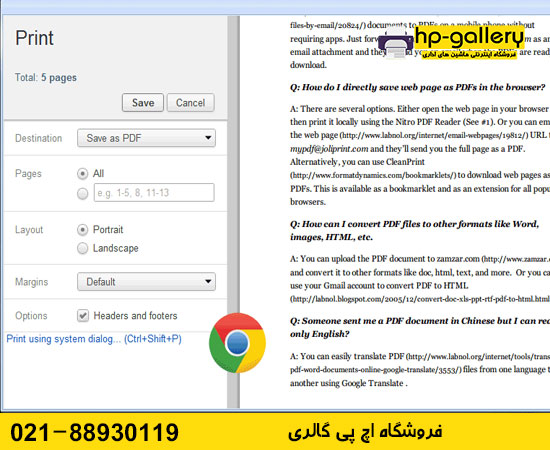
حل مشکل در پرینت فایلهای اکسل
برای پرینت گرفتن از اکسل، ستونها و سطرهایی که نیاز دارید را انتخاب کرده و موقع پرینت، گزینه پرینت سلکشن را انتخاب کنید. با تغییر گزینههای تنظیمات پرینتر مثل تغییر اندازه حاشیهها یا استفاده از حالت landscape مطمئن شوید که فایل شما در یک صفحه A4 پرینت میشود.
تصاویر را چگونه پرینت بگیرید
برای چاپ عکس بهتر است از ویندوز اکسپلورر استفاده کنید. با استفاده این برنامه میتوانید تعیین کنید که عکسها در چه سایز و جهتی پرینت شوند. اگر چند عکس را میخواهید چاپ کنید همه را انتخاب کرده و سپس راست کلیک کنید، گزینه print را زده با استفاده تنظیمات میتوانید همه آنها را پشت هم چاپ کنید.
کاغذ در پرینتر جمع میشود
اکثر کسانی که با پرینتر کار کردند به دفعات بالایی با این مشکل روبهرو شدند و جمع شدن کاغذ را تجربه کردند. زمانی که کاغذ در پرینتر جمع میشود، چراغ اخطار دستگاه روشن و قرمز میشود. در این صورت سینی کاغذ را درآورید و کاغذ جمع شده را از پرینتر خارج کنید. نگذارید حتی یک تکه کوچک از کاغذ داخل پرینتر بماند، وجود حتی یک تکه بسیار کوچک داخل دستگاه باعث جمع شدن کاغذ میشود.
برای اینکه کمتر به این مشکل بر بخورید، از کاغذهایی با ضخامت کمتر استفاده کنید. پرینترهای خانگی برای چاپ روی کاغذهای با ضخامت بالا مناسب نیستند. همچنین سعی کنید کاغذها تا حد امکان نو باشند. کاغذهای قدیمی، رطوبت را به خود جذب کرده و به هم میچسبند. قبل از گذاشتن کاغذ درون سینی، کاغذ را با دست باد بدهید تا اگر کاغذ بهم چسبیده بود باز شود.

کیفیت چاپ پایین آمده است
در هر پرینتر عاملهای متفاوتی باعث پایین آمدن کیفیت چاپ میشوند. به طور مثال برای پرینترهای جوهرافشان ممکن است نازل هِد مسدود شده باشد، تمیز کردن هِد این مشکل را برطرف میکند. عوامل مختلفی کیفیت چاپ را ایجاد میکنند. کیفیت کاغذ یکی از این موارد است که روی کیفیت تاثیر میگذارد. برخی از کاغذها جوهر را بیشتر جذب میکنند و برای همین هنگام چاپ جوهر روی کاغذ به صورت لکه چاپ میشود.
در پرینترهای لیزری، وجود آلودگی یا کثیفی روی درام یا خراش برداشتن آن ممکن است علت ردهها یا پایین آمدن کیفیت چاپ باشد. درام را بررسی کنید و از تمیزی آن مطمئن شوید. درام کارتریج را با استفاده از یک پارچه نرم و لطیف بدون پرز که به الکل ایزوپروپیل آغشته شده میتوانید تمیز کنید.

